Instagramの料理写真をもっと美味しく。おすすめの撮り方やアプリ、加工テクニックを教えちゃうよ。(後編)
— 前回からの続きです。 —
Instagramに載せる料理写真を、より美味しそうに仕上げるコツ
前回の撮りかた編に続いて、いよいよ画像加工編に進みましょう。
インスタグラムの投稿は、スマホからのみ可能ですので
撮った写真をスマホで加工して、そのままアップできた方が
やっぱりラクですよね。
この記事はあくまでも、“個人の感想です”なので
読んでいる方それぞれの好みはあるかと思いますが、参考になれば幸いです。
それでは、前回の『Step1.料理写真を撮る』の次のステップから
説明していきましょうか。
ちなみに、私が料理写真をインスタにアップするときに使っているアプリは
の3つです。
目次
Step2. 料理写真の明るさを修正する。
せっかく撮ったのに暗かったり、なんだかコントラストが
はっきりしていなくて、いわゆる“ネムい”写真となってしまっている
ざんねんな一枚。
私はこういった写真の修正には、Photo Editorというアプリを使っています。
このアプリのうれしいところは、ヒストグラムを確認しながら
画像を修正できる、数少ないアプリであるということ。
“ヒストグラム”というのはざっくりいうと、一枚の写真の中で
どのくらいの明るさの点がどのように分布しているか?を表した図でして。
これを見れば、全体的に明るすぎる写真や暗すぎる写真そして
コントラストが強すぎる写真や弱すぎる写真が視覚的にとらえやすいので
どう直していいか?もわかりやすい、というわけです。

※こちらのサイトにも詳しく書かれていますので、併せてお読みください。
⇒デジタル一眼レフカメラ入門初心者講座/ヒストグラムを理解しよう
たとえばこういったちょっと暗いめの画像もはい、この通り。
プレビュー画面を見ながら、ちょいちょいっと直せちゃいます。

それと、私がこのアプリでやっている作業は
- Instagram用に、画像を正方形にトリミング
- 画像の解像度を1024×1024ピクセルにリサイズ
の2つ。
今のインスタグラムは、正方形の画像に限定しておらず
本当はこだわらなくてもいいらしいのですが、自分が個人的に
正方形の画角が好きなので、これに合わせています。
それと解像度については、2年ほど前からInstagramの写真解像度が
フルHD(1080ピクセル)に対応しているようなので、だいたい
それに合わせています。
※参考
Instagram、写真解像度を640ピクセルから1080ピクセルへ | TechCrunch Japan
Step3. 料理写真にシズル感をつけてみよう。
“シズル感”というのは、食欲や購買意欲を刺激するような
食品の活きの良さや瑞々しさと言った「おいしそうな感じ」のこと。
※ シズル感とは – はてなキーワード より
私は、料理写真アプリのめしカメラを使って
料理写真に、湯気をつけちゃっています。
(実は私の料理写真に見える湯気って、実際に撮れているわけではなくて
あとで合成しているんですね。
誤解させてしまっているみなさん、すみません。(^_^;)
(ここで紹介しているアプリのうち、この『めしカメラ』だけは有料です。
ご注意ください。)
私は“湯気”効果を使って、湯気だけを合成するのが好みですが
このアプリには他にも、温かそうに見せるフィルタや逆に
冷たそうに見せるフィルタ、そして光あふれ効果などが指定できます。
好みに応じてお試しくださいね。

Step4. いよいよ仕上げ。インスタグラムのフィルタを使って、美味しそうな写真をアップする。
さあ、おまたせしました。いよいよ最終段階です。
インスタグラムのフィルタを駆使して、さらに美味しそうな写真に仕上げたら
画像をアップロードしましょう。
私は、トイカメラふうに色を鮮やかにそして影を濃くしてくれる
Lo-Fiというフィルタと
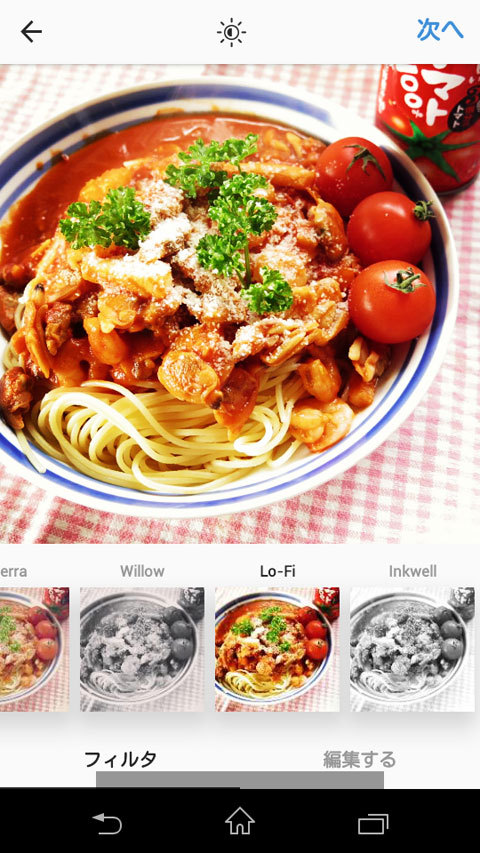
写真内の狙った箇所にだけピントを合わせて、そのまわりはぼかしてくれる
チルトシフト(円形)という効果が好みです。
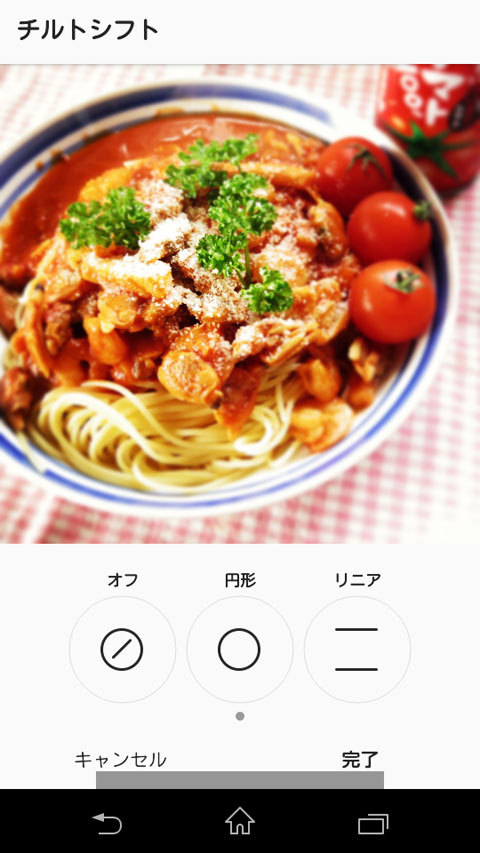
はい。美味しそうな料理写真が完成しました。

まとめ。
以上。前後編にわけて、自分がやっているInstagramへの料理写真投稿手順を
まとめてみました。
当然好みもありますので、インスタグラムのフィルタとかは
他のものを使っているという方も多いかと思うのですが
あくまでも私個人のおすすめとして、少しでも参考になる部分があればと思い
公開しました。
無料で入手できるアプリ、Photo Editorと
100円前後で入手できるアプリ、めしカメラを使っていますので、
他の方も手軽に試せるんじゃないかと思います。
今回紹介している私のやり方も、また今後に進化する可能性がありますので
ひとまず2017年冬の時点でのおすすめ、ということで。
少しでも多くの方のお役に立てれば、うれしいですね。
※過去の記事


